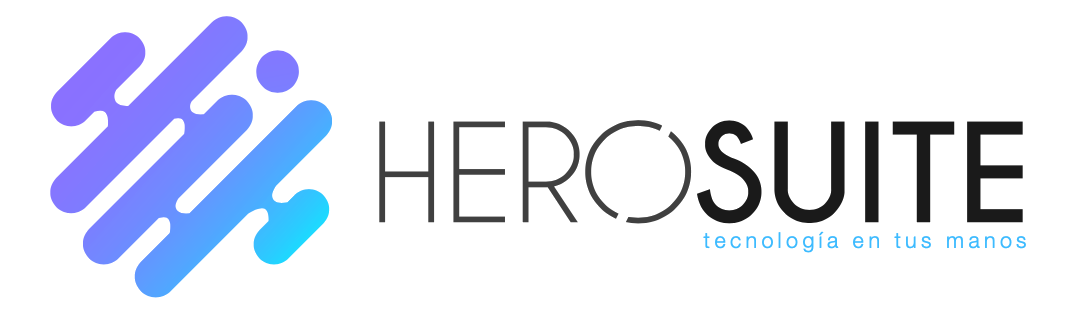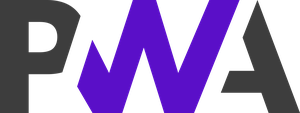Blog
Creación de Guías
Generación de Guías de Paquetería
En este artículo explicaremos los pasos necesarios para Generar Guías de Paquetería Manualmente.
Índice
- Ir a Dashboard
- Ir a Sección de Generación de Guías
- Alta / Selección de Direcciones
- Selección de Producto
- Comentarios Generales
- Medidas y Generación
- Revisión / Impresión
Ir a Dashboard
En este paso lo que haremos será llevar al Dashboard de la Aplicación.
En caso de tener sesión activa aparecerán opciones "CMS" o "Dashboard", cualquiera llevará a Dashboard sin necesidad de Iniciar Sesión de Nuevo.
Para realizar esto hay que iniciar sesión desde el encabezado de la página https://herosuite.io como se muestra en las siguientes imágenes:

Anotar usuario y contraseña para iniciar sesión:
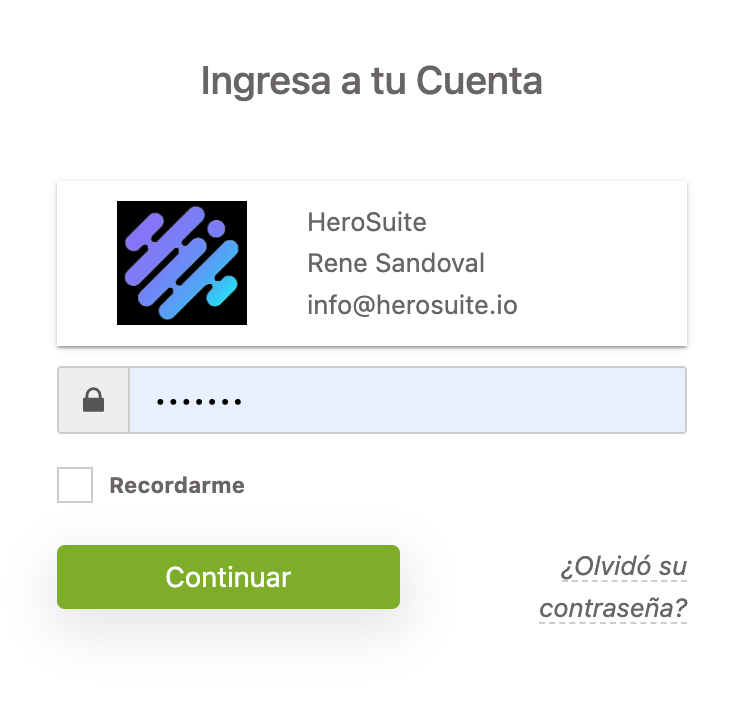
Ir a Sección de Generación de Guías
Ingresar en el menú a la opción de Cotizador de Envío:
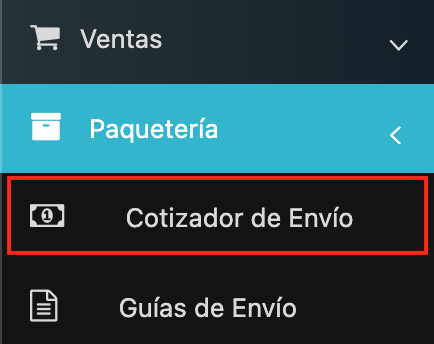
Alta / Selección de Direcciones
A continuación se requiere Definir las direcciones que se usarán para Origen y Destino del Sobre / Paquete como se muestra a continuación:
Alta de Direcciones
- Seleccionar "Agregar"

- Llenar Dirección completa.Obligatorio: Incluir Teléfono y Dirección de Correo. (en caso de no contar con algún dato, anotar los de su empresa ya que pueden ser utilizados como contacto)
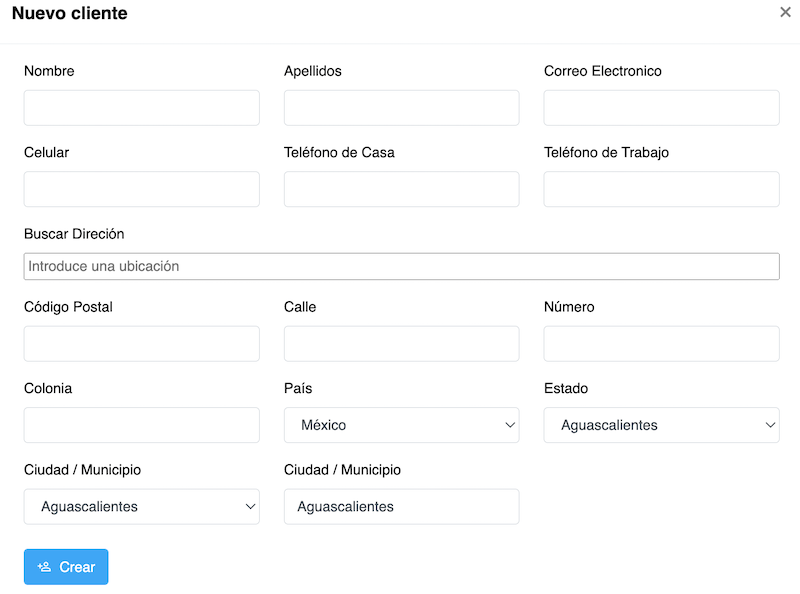
Selección de Direcciones
Esta opción se usa cuando la dirección se encuentra previamente agregada o desea realizar un cambio a alguna de las direcciones seleccionadas. Simplemente es necesario escribir alguna referencia al nombre de contacto de dicha dirección.
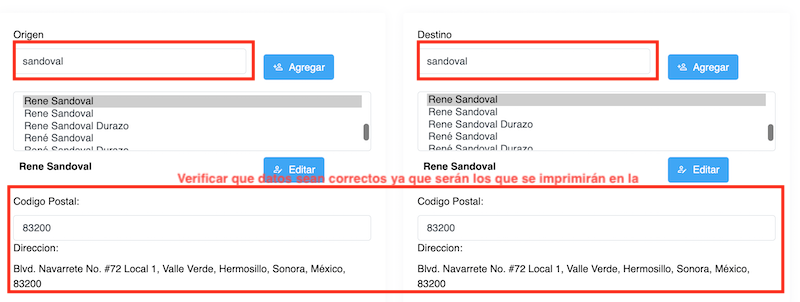
Selección de Producto
Esta opción es Importante ya sea para fines estadísticos de su negocio o para Información a Estafeta. El Alta de Productos de su catálogo es Opcional y puede realizarse en la sección Catálogos permitiéndole seleccionar el o los productos las veces que desee.
Sin embargo, para las paqueterías es obligatorio la selección del producto. Si no desea dar especificación completa, simplemente seleccione "Mercancías Generales".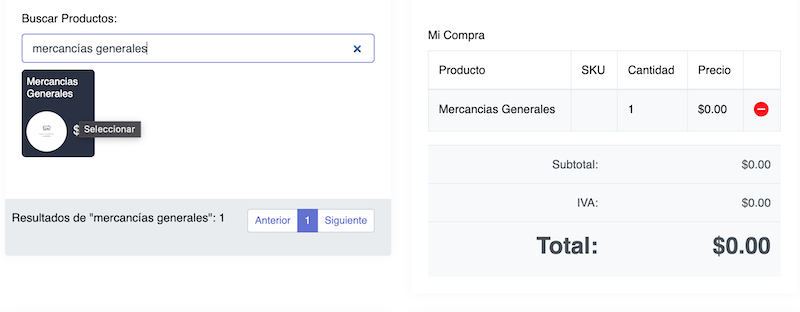
Comentarios Generales
Esta sección es Opcional y no es requerida para la Generación de la Guía. Sin embargo hay envíos donde usted pueda requerir comentarios adicionales para la consideración de las paqueterías. En caso de no requerir esta opción, ignorarla por completo.
Medidas y Generación
Es muy importante tomar en cuenta esta Sección ya que aquí se establecen las medidas y se muestran las consideraciones especiales de la guía que generará.
Pasos y Consideraciones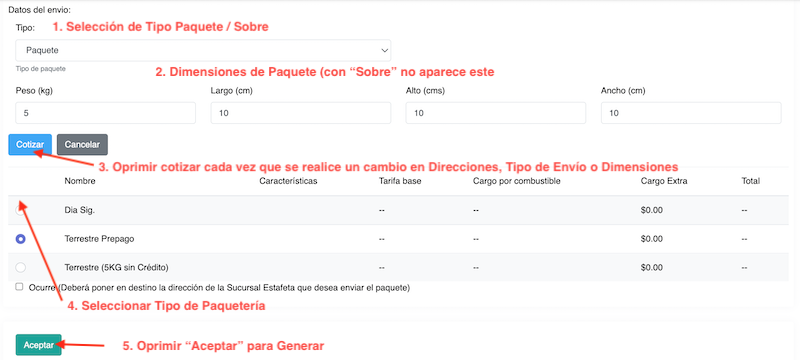
- Seleccionar Tipo de Envío
- Definir Dimensiones de Paquete (únicamente cuando el Tipo es "Paquete").
- Oprimir botón "Cotizar". Ojo, este botón debe ser presionado cada vez que se realice un cambio en Direcciones, Tipo de Envío o Dimensiones.
- Seleccionar Tipo de Paquetería/Servicio
- Verificar datos completos así como Condiciones Especiales* ya que estos datos se utilizarán para generar la Guía.
*Condiciones Especiales: define datos especiales de la paquetería.
- Columna "Características" podrá estar de la siguiente manera:
- (Vacía): El Envío no presenta condiciones especiales en la ruta de la paquetería.
- Ocurre Forzoso: por la ubicación del destino, la paquetería no tiene cobertura, sin embargo el Destinatario deberá ir a la sucursal más cercana a recoger el Envío. En caso de no conocer la sucursal, en la sección de seguimiento de cada paquetería podrá ver la dirección de la sucursal.
- Reexpedición: por la ubicación del destino, la paquetería generará un cargo adicional para su entrega. Este cargo se enviará por medio de HeroSuite al representante de su compañía y deberá ser cubierto en un plazo máximo de 20 días para evitar corte en el servicio.
- De manera opcional puede marcar la casilla "Ocurre" para evitar algún cargo adicional y hacer que el destinatario acuda a la sucursal más cercana a recoger su envío.
- Columnas "Tarifa Base" y "Cargo por combustible": cuando las Guías hayan sido Prepagadas estarán en ceros ("--")
Revisión / Impresión
Una vez generada la Guía se mostrará un mensaje de Confirmación y podrá ver el detalle de la misma. Adicionalmente podrá ir a la sección de Guías de envío para ver todas las Guías que ha generado. Hacer click en: Guías de Envío
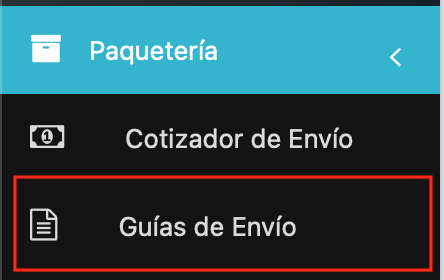
En la sección de Guías, se mostrará el listado y simplemente será necesario hacer click en el Número de Seguimiento para ver la guía en PDF y poder Imprimirla.